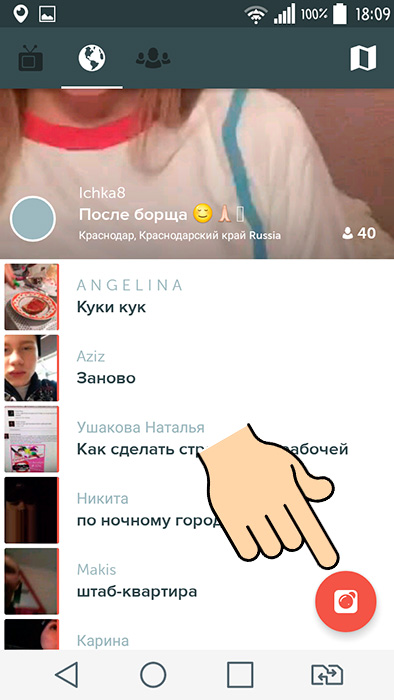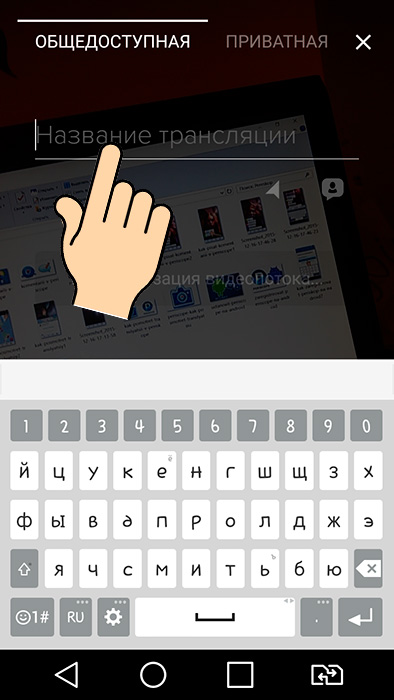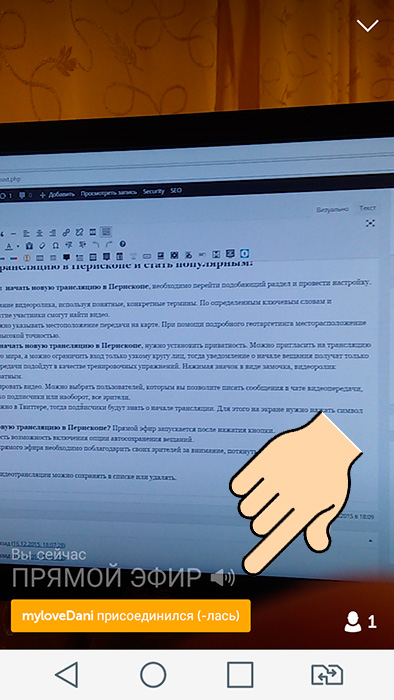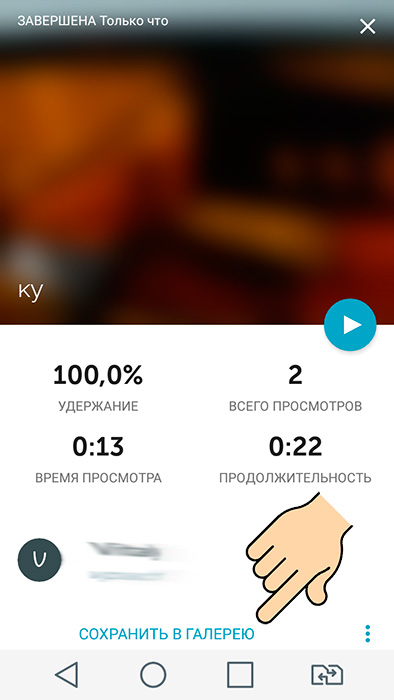Как закрыть трансляцию в Перископе
В приложении Periscope можно проводить закрытые онлайн трансляции, которые будут доступны только некоторым вашим фолловерам, выбранным вами. В этой небольшой заметке давайте поговорим о том, как это сделать.
Ограниченное комментирование прямого эфира
Для начала хотелось бы отметить такую функцию в Перископе, как возможность ограничить комментирование вашего прямого эфира. В этом случае вашу онлайн-трансляцию смогут видеть все, в том числе и люди, не подписанные на вас, но вот оставлять комментарии к ней смогут только те, кого читаете вы.
Чтобы запустить такую трансляцию, необходимо установить для нее специальный статус — «в чате могут участвовать только те пользователи, которых вы читаете». Для этого при выборе имени вашего опуса, не забудьте сделать активным соответствующий значок.

Как сделать приватную трансляцию в Перископе
Если вы хотите, чтобы снятое вами видео было доступно не всем, а только некоторым одобренным пользователям, то вам необходима приватная трансляция. Для этого при выборе ее имени, перейдите в соответствующую вкладку.

Здесь вы можете выбрать людей, которые смогут видеть вас в прямом эфире. По умолчанию вам показан список из пользователей, которых вы читаете и которые читают вас взаимно.

Если читателей у вас много, вы можете воспользоваться поиском и с его помощью выбрать нужных людей.

Останется лишь нажать на кнопку «сделать приватной» и начать сниматься свое закрытое видео в Перископе.
Оставить комментарий
Всё о приватных трансляциях в Перископе
Видеоролики, которые позволяет делать Перископ, делятся на несколько видов — в зависимости от того, желаете ли вы поделиться информацией со всеми своими друзьями или она предназначена отдельному и ограниченному кругу людей. По этим критериям можно выделить:
- Общедоступное видео
- Приватная трансляция
Казалось бы, сразу очевидны преимущества приватных видео, которые имеют возможность смотреть и обсуждать только самые доверенные ваши фолловеры — ну, или те, кого вы решили допустить в святая святых.
Преимущества и недостатки приватного эфира
Функция приватного доступа имеет несколько вариантов. К примеру, если вы проводите закрытый эфир, это не всегда означает, что информация ограничена. Вы самостоятельно можете выбрать степень доступа — можно, допустим, ограничить возможность комментирования вашего видео. То есть видео будут видеть все — а вот комментировать его смогут только доверенные люди — те, на кого подписаны вы сами. Для этого, выбирая статус информации, нужно активировать пункт, означающий, что в вашем чате могут участвовать только те пользователи, которые вам интересны.
Приватная трансляция в Перископе достаточно удобна для того, чтобы начать свою деятельность — попросите друзей оценить качество и уровень вашего вещания. Одно из преимуществ такой частной трансляции в Перископе — то, что посторонние личности не смогут помешать вам или заспамить эфир своими высказываниями. Еще один из неоспоримых плюсов — возможность проводить эксклюзивные эфиры, которые будут оплачены и доступны тем, кого вы посчитаете достойным.
Как закрыть трансляцию?
Для этого всего и требуется, что, выбирая и создавая видео, перейти в отдельную вкладку и отметить, что именно эта информация будет доступна далеко не всем.
Изначально система выдаст вам список из пользователей, которые вас читают, и которых читаете вы — а далее уже необходимо будет выбрать тех избранных, кто удостоится возможности получить крупицу вашего знания. После выбора нажимаете на кнопку «Сделать приватной» — и действуете. Единственный минус такой закрытой трансляции в Перископе — это то, что посмотреть ее в компьютере будет невозможно — теоретически ее можно записать с прямого эфира в телефоне.
Но зато вы с любой момент самостоятельно сможете распространить свою информацию. А вот как поделиться трансляцией в Periscope — это можно узнать, прочитав другие наши статьи.
Как сделать трансляцию в Перископ
Если вы хотите быть не просто обычным зрителем в Перископ, пора сделать свою онлайн трансляцию. Включить ее очень просто — гораздо сложнее придумать ее тему и привлекательное название, а также провести анонс среди своих подписчиков в других социальных сетях, чтобы у вас появились зрители. Поэтому советуем перед тем, как начать что-то транслировать, хорошенько подумать.
Как начать трансляцию онлайн в Перископ
Кнопочка для записи нового видеообращения в Periscope находится на главном окне приложения, где отображаются видео ваших друзей. Вы заметите ее внизу, она чем-то напоминает соответствующую кнопку в Инстаграме, только красного цвета.

Нажав на нее, вам будет предложено ввести название новой трансляции, а также выбрать ее некоторые параметры.

Если вы нажмете на стрелочку под названием, ваше видео будет доступно по всему миру. Любой пользователь сможет найти его по геолокации на карте.

Средний значок позволяет включить и выключить возможность комментирования вашей записи. Если он активен, то ее смогут комментировать только ваши подписчики, если нет — совершенно любые пользователи.

Последний значок Твиттера знаком всем. Если он активен, то, как только вы начнете транслировать видео, в ваш аккаунт в Твиттере будет автоматически запощена ссылка на вашу трансляцию с ее небольшим описанием.

Выглядеть это будет примерно так.

Ваши тви-друзья сразу могут перейти по ссылке и присоединиться к вашему обсуждению в Перископе.
Онлайн-трансляцию можно сделать приватной — самому выбрать людей, которым она будет доступна, из числа своих подписчиков.

Что можно сделать, когда вы в прямом эфире
И вот вы в прямом эфире — общайтесь со своими слушателями!

Слева будут отображаться комментарии, а справа — лайки, которые вам ставят пользователи. У звезд в Перископ они обычно весьма многочисленны.

Общаться в чате вы не можете, так как вы спикер. Зато вы можете устно отвечать на комментарии ваших друзей и подписчиков. Число участников всегда можно посмотреть. Для этого нажмите на кнопочку в правом нижнем углу в виде человечка. На нашем скриншоте зрителей нет, но если они у вас будут, вам будет показан список из их имен.

Нажав на стрелочку вверху экрана, вы можете остановить трансляцию или же сменить камеру на телефоне, чтобы, например, показывать не то, что вокруг вас, а снимать себя.

Действия после прямого эфира
Как только вы завершите свое видеообращение, вы можете его удалить, просмотреть тех, кто был с вами на связи, число оставленных лайков. Также вы можете сами ознакомиться со своим видео и сохранить его в галерею телефона.

Чтобы сразу же удалить трансляцию в Перископ — сделать ее недоступной для просмотра других людей, нажмите на меню в виде трех точек рядом с ссылкой «сохранить в галерею».

Вот и все! Теперь вы без труда сами сможете сделать свою первую онлайн трансляцию в Перископ! Как видите, это совсем не сложно, но весьма интересно.
Оставить комментарий
Как начать трансляцию в Перископе — простая инструкция
Миллионы пользователей со всех уголков планеты заинтересовало приложение Рeriscope. Сервис позволяет каждому желающему проводить видеовещания с камеры собственного мобильного устройства. Платформа дает возможность увидеть интересное и знаменательное событие, которое проходит далеко от того места, где находится пользователь. Подобным сервисом каждый может распорядиться по-своему, кто-то захочет быть лишь сторонним наблюдателем, кто-то будет активно передавать видеоролики по всему миру.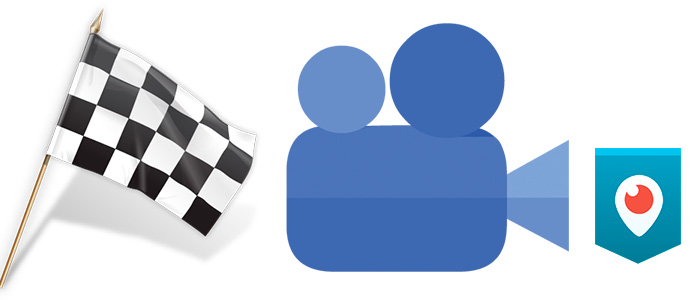
Начать новую трансляцию в Перископе ─ это шанс, что множество людей увидят мир с вашей точки зрения. Одним нажатием экрана можно стать режиссером собственной передачи, а подписчики в тот же момент получат уведомления о начале вещания.
Как начать трансляцию в Перископе и стать популярным:
Чтобы создать видео и начать новую трансляцию в Перископе, необходимо перейти подобающий раздел и провести настройку.
- Придумать название видеоролика, используя понятные, конкретные термины. По определенным ключевым словам и выражениям другие участники смогут найти видео.
- По желанию можно указывать местоположение передачи на карте. При помощи подробного геотаргетинга месторасположение определиться с высокой точностью.
- Перед тем, как начать новую трансляцию в Перископе, нужно установить приватность. Можно пригласить на трансляцию зрителей со всего мира, а можно ограничить вход только узкому кругу лиц, тогда уведомление о начале вещания получат только они. Частные передачи подойдут в качестве тренировочных упражнений. Нажимая значок в виде замочка, видеоролик становится приватным.
- Права комментировать видео. Можно выбрать пользователей, которым вы позволите писать сообщения в чате видеопередачи, например, только подписчики или наоборот, все зрители.
- Своим видео можно в Твиттере, тогда подписчики будут знать о начале трансляции. Для этого на экране нужно нажать символ птички.
- Как начать новую трансляцию в Перископе? Прямой эфир запускается после нажатия кнопки.

- Пишем название трансляции.

- Если хотите можно создать «Приватную Трансляцю» только для ваших читателей.

- В приложение есть возможность включения опции автосохранения вещаний.

- По окончании прямого эфира необходимо поблагодарить своих зрителей за внимание, потянуть экран вниз и нажать кнопку «Закончить». Также вы увидите статистику по трансляции, можете ее сохранить в галерею, или удалить сразу.

Все закончившиеся видеотрансляции можно сохранять в списке или удалять.
Как сделать трансляцию в Перископе

 Мобильная социальная сеть Перископ с каждым днём набирает популярность. Вести свою трансляцию в режиме онлайн постепенно становится модным трендом. Свой видео-каст есть у таких популярных людей, как блоггер Эрик Давидыч, адвокат Сергей Жорин, общественник Дмитрий Чугунов, пикапер Алекс Лесли, телеведущая Ольга Бузова и многие-многие другие. Действительно, возможности классные! Теперь ты сам себе СМИ, редактор и режиссёр. Никакой цензуры! И тебя смотрит весь мир!!!
Мобильная социальная сеть Перископ с каждым днём набирает популярность. Вести свою трансляцию в режиме онлайн постепенно становится модным трендом. Свой видео-каст есть у таких популярных людей, как блоггер Эрик Давидыч, адвокат Сергей Жорин, общественник Дмитрий Чугунов, пикапер Алекс Лесли, телеведущая Ольга Бузова и многие-многие другие. Действительно, возможности классные! Теперь ты сам себе СМИ, редактор и режиссёр. Никакой цензуры! И тебя смотрит весь мир!!!
Делается всё очень просто. Вам надо открыть приложение на своём телефоне или планшете и зайти в первую вкладку со значком в виде телевизора.
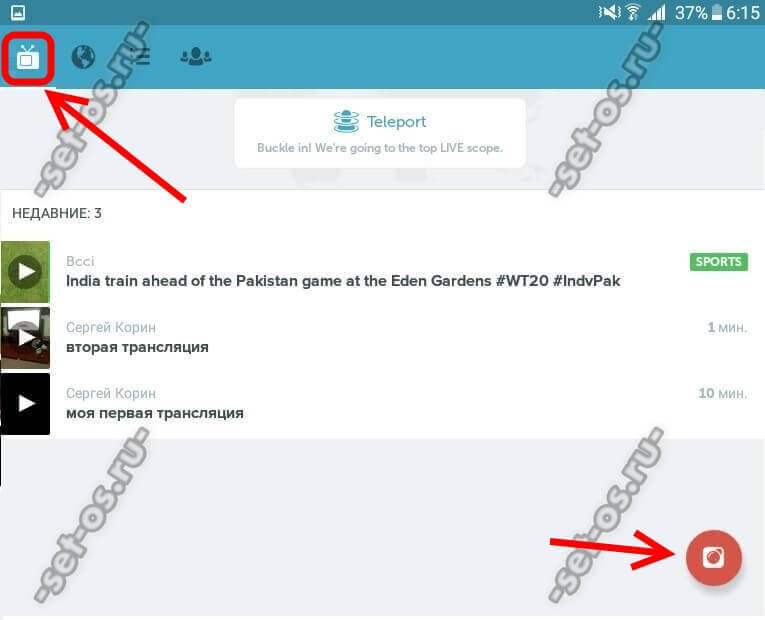
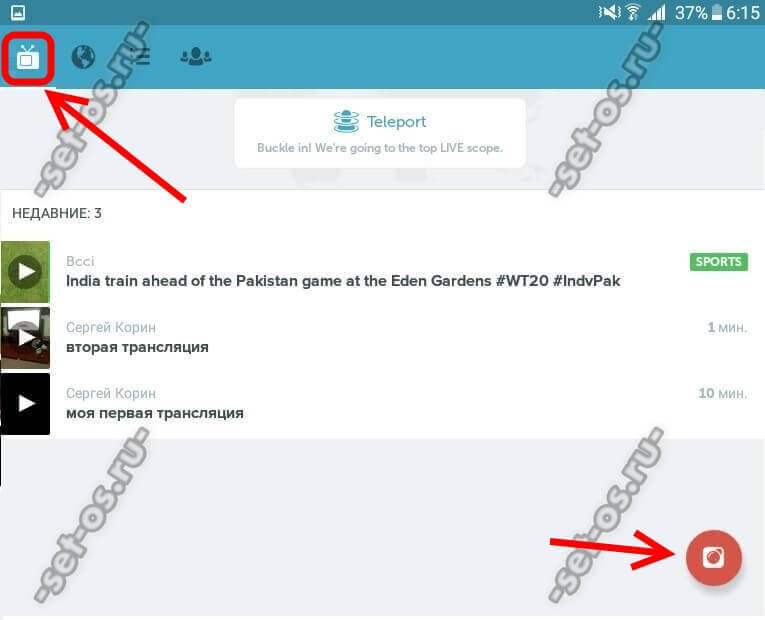
Это так называемая «Моя страница» в Periscope. Сейчас она будет у Вас пустая. Пока пустая. Позже на ней будут ссылки на Ваше видео, которое Вы отсняли. Кстати, эти видео-ролики будут храниться в социальной сети всего 24 часа, после чего будут удалены из системы.
Чтобы сделать свою трансляцию, надо в правом нижнем углу найти вот такой значок:


Нажимаем на него и попадаем вот в такое меню:
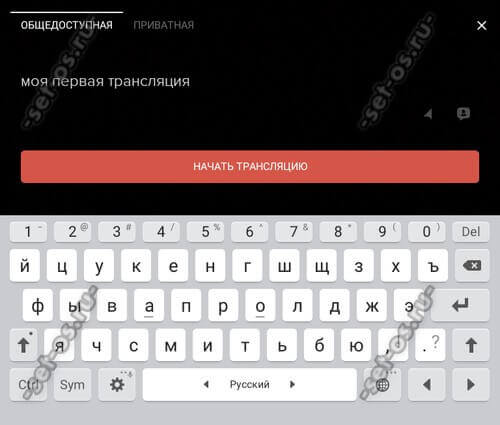
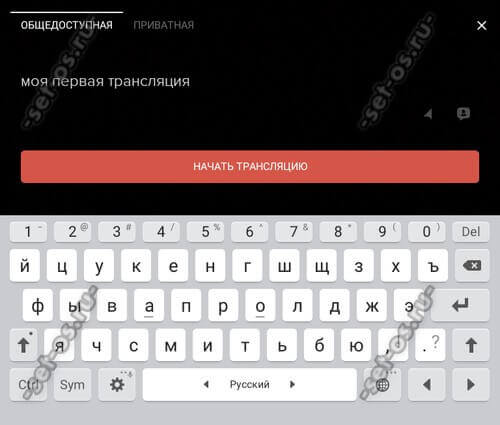
Здесь статус трансляции- общедоступная или приватная. Последняя позволяет ограничить количество читателей, которые смогут смотреть Ваш видео-каст.
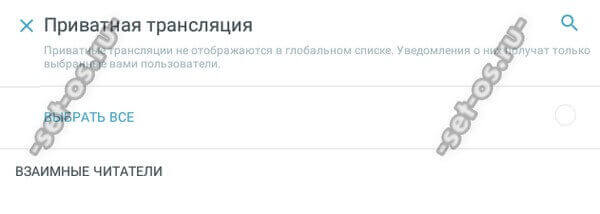
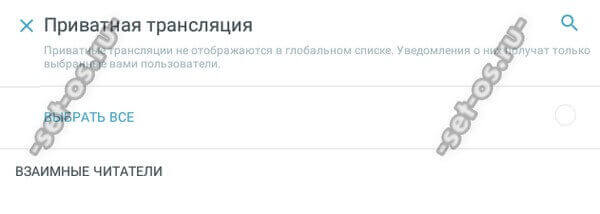
Их можно выбрать из списка Ваших подписчиков.
Ниже нужно придумать и прописать название трансляции. Как назвать её? А как хотите! Ограничений никаких!
Нажимаем на кнопочку «Начать» и запись пошла! Вас видите весь мир 😉


В процессе вещания к Вам будут подключаться зрители, ставить Вам лайки в виде сердечек, писать Вам комментарии и делиться с друзьями. Если видео интересное, то оно соберёт очень много зрителей и просмотров.
При необходимости, Вы можете переключаться между фронтальной камерой и тыловой, чтобы показать разные ракурсы.
Отснятое Вами видео будет так же сохранятся в памяти телефона и просмотреть его можно будет через Галерею.
Подробное справочное руководство по Periscope
Если вам необходимо вести в Перископе как свой личный профиль, так и, например, страницу другого человека или компании, то можно подсоединить в приложение сразу несколько аккаунтов. К сожалению, переключаться между ними так же быстро, как в Твиттере, не получится. Придется постоянно выходить из одного профиля и заходить в другой. Надеемся, вскоре разработчики порадуются нас быстрым переключением, а пока это единственный вариант для того, чтобы вести в Перископе два или несколько аккаунтов одновременно.
Чтобы зайти в Перископ под другим логином, сначала необходимо выйти из текущего. Для этого перейдите в свой профиль и нажмите на кнопку «выйти» (самая последняя).

Выберите, как именно вы сейчас желаете зайти: с помощью телефонного номера или с помощью аккаунта в Твиттере. Переключаться между несколькими аккаунтами в Перископе удобнее всего с помощью Твиттера, поэтому рекомендуем вам выбрать первый пункт. читать далее…
 После ухода из проекта Дом-2 Камила Коробейникова в Перископе весьма активно себя ведет. Онлайн-трансляции от нее бывают довольно часто, и она собрала уже более 4 миллионов лайков за них. Число фолловеров профиля более 60 тысяч. Найти аккаунт бывшей телезвезды вы можете по нику kamilasolnceva.
После ухода из проекта Дом-2 Камила Коробейникова в Перископе весьма активно себя ведет. Онлайн-трансляции от нее бывают довольно часто, и она собрала уже более 4 миллионов лайков за них. Число фолловеров профиля более 60 тысяч. Найти аккаунт бывшей телезвезды вы можете по нику kamilasolnceva.
Чаще всего в Перископе Камила Коробейникова общается со своими фолловерами о своей жизни: какие девушка строит планы на будущее, желает ли вернуться на проект, как проводит время после ухода из Дома-2, как развиваются у нее отношения с бывшим парнем Евгением Рудневым и есть ли сейчас у брюнетки на горизонте другие варианты. Комментарии к ее онлайн трансляциям разные — кто-то рад свою любимицу, а кто-то критикует ее и даже пытается оскорбить. Многие до конца недосматривают, так как им надоедает постоянное поправление волос и задержки с ответами на вопросы. читать далее…
В приложении Periscope можно проводить закрытые онлайн трансляции, которые будут доступны только некоторым вашим фолловерам, выбранным вами. В этой небольшой заметке давайте поговорим о том, как это сделать.
Ограниченное комментирование прямого эфира
Для начала хотелось бы отметить такую функцию в Перископе, как возможность ограничить комментирование вашего прямого эфира. В этом случае вашу онлайн-трансляцию смогут видеть все, в том числе и люди, не подписанные на вас, но вот оставлять комментарии к ней смогут только те, кого читаете вы.
Чтобы запустить такую трансляцию, необходимо установить для нее специальный статус — «в чате могут участвовать только те пользователи, которых вы читаете». Для этого при выборе имени вашего опуса, не забудьте сделать активным соответствующий значок.

Как сделать приватную трансляцию в Перископе
Если вы хотите, чтобы снятое вами видео было доступно не всем, а только некоторым одобренным пользователям, то вам необходима приватная трансляция. Для этого при выборе ее имени, перейдите в соответствующую вкладку. читать далее…
По умолчанию ваше фото профиля из аккаунта в Твиттере переходит в Перископ, если вы, конечно, при регистрации не выбрали другую картинку. Но надо сразу сказать, аватар в Перископе изменить можно всегда в отличии от имени пользователя.
Чтобы выбрать новую фотографию, необходимо перейти в редактирование своего профиля. Для этого:
- Зайдите на вкладку поиска людей

- А затем щелкните в правом верхнем углу по иконке в виде человечка в кружочке

Находясь на своей перископ-страничке, вы можете выполнять различные действия: просматривать заблокированных пользователей и разблокировать их; изучать списки своих фолловеров и тех, на кого вы сами подписаны; видеть свои последние онлайн-трансляции и, конечно, выполнять редактирование личной информации. читать далее…
 Надо сказать, что бывшие и нынешние участники Дома-2 Перископ осваивать почему-то не спешат — доля их среди всех российских звезд, зарегистрированных в этой соц. сети, весьма мала. Почему онлайн-трансляции больше всего понравились певцами и актерам. Но все же среди телевизионных героев ТНТ есть те, кто регулярно снимает видео для своих поклонников. Мы предлагаем вам ознакомиться со списком из этих людей.
Надо сказать, что бывшие и нынешние участники Дома-2 Перископ осваивать почему-то не спешат — доля их среди всех российских звезд, зарегистрированных в этой соц. сети, весьма мала. Почему онлайн-трансляции больше всего понравились певцами и актерам. Но все же среди телевизионных героев ТНТ есть те, кто регулярно снимает видео для своих поклонников. Мы предлагаем вам ознакомиться со списком из этих людей.
Телепроект «Дом-2» — dom2_tnt (официальный аккаунт шоу)
Ольга Бузова — Buzova86
Ксения Бородина — borodylia83
Виктория Боня — victoriabonya
Евгения Гусева — zhenechkaguseva
Алиана Гобозова — Aliana1001
Олег Майами — miamioleg
Олег Бурханов — olegburhanov222222
Элина Камирен — elinaliskamiren
Камила Коробейникова — kamilasolnceva
Андрей Черкасов — cherkasov119
Виктория Романец — lypichek
Илья Григоренко — ilyagrigorenkoinc
Дарья Пынзарь — darya_pinzar
Михаил Терехин — terekhinmisha
Как видите, список участников Дом-2 с никами в Перископе пока еще очень мал. По мере того, как эти знаменитые люди будут регистрироваться в приложении, мы будем расширять его. Так что советуем регулярно посещать наш ресурс и проверять, не появился кто-то новенький 😉 читать далее…
Как начать трансляцию в Перископе
Миллионы пользователей со всех уголков планеты заинтересовало приложение Рeriscope. Сервис позволяет каждому желающему проводить видеовещания с камеры собственного мобильного устройства. Платформа дает возможность увидеть интересное и знаменательное событие, которое проходит далеко от того места, где находится пользователь. Подобным сервисом каждый может распорядиться по-своему, кто-то захочет быть лишь сторонним наблюдателем, кто-то будет активно передавать видеоролики по всему миру.
Начать новую трансляцию в Перископе ─ это шанс, что множество людей увидят мир с вашей точки зрения. Одним нажатием экрана можно стать режиссером собственной передачи, а подписчики в тот же момент получат уведомления о начале вещания.
Как начать трансляцию в Перископе и стать популярным:
Чтобы создать видео и начать новую трансляцию в Перископе, необходимо перейти подобающий раздел и провести настройку.
- Придумать название видеоролика, используя понятные, конкретные термины. По определенным ключевым словам и выражениям другие участники смогут найти видео.
- По желанию можно указывать местоположение передачи на карте. При помощи подробного геотаргетинга месторасположение определиться с высокой точностью.
- Перед тем, как начать новую трансляцию в Перископе, нужно установить приватность. Можно пригласить на трансляцию зрителей со всего мира, а можно ограничить вход только узкому кругу лиц, тогда уведомление о начале вещания получат только они. Частные передачи подойдут в качестве тренировочных упражнений. Нажимая значок в виде замочка, видеоролик становится приватным.
- Права комментировать видео. Можно выбрать пользователей, которым вы позволите писать сообщения в чате видеопередачи, например, только подписчики или наоборот, все зрители.
- Своим видео можно в Твиттере, тогда подписчики будут знать о начале трансляции. Для этого на экране нужно нажать символ птички.
- Как начать новую трансляцию в Перископе? Прямой эфир запускается после нажатия кнопки.
- Пишем название трансляции.
- Если хотите можно создать «Приватную Трансляцю» только для ваших читателей.
- В приложение есть возможность включения опции автосохранения вещаний.
- По окончании прямого эфира необходимо поблагодарить своих зрителей за внимание, потянуть экран вниз и нажать кнопку «Закончить». Также вы увидите статистику по трансляции, можете ее сохранить в галерею, или удалить сразу.
Все закончившиеся видеотрансляции можно сохранять в списке или удалять.
Вам будет интересно:
Рассказать друзьям: